
- Excel 圖表教程
- Excel 圖表 - 首頁
- Excel 圖表 - 簡介
- Excel 圖表 - 建立圖表
- Excel 圖表 - 型別
- Excel 圖表 - 柱形圖
- Excel 圖表 - 折線圖
- Excel 圖表 - 餅圖
- Excel 圖表 - 環形圖
- Excel 圖表 - 條形圖
- Excel 圖表 - 面積圖
- Excel 圖表 - 散點圖 (X Y)
- Excel 圖表 - 氣泡圖
- Excel 圖表 - 股票圖
- Excel 圖表 - 曲面圖
- Excel 圖表 - 雷達圖
- Excel 圖表 - 組合圖
- Excel 圖表 - 圖表元素
- Excel 圖表 - 圖表樣式
- Excel 圖表 - 圖表篩選器
- Excel 圖表 - 微調
- Excel 圖表 - 設計工具
- Excel 圖表 - 快速格式化
- Excel 圖表 - 美觀的資料標籤
- Excel 圖表 - 格式工具
- Excel 圖表 - 微型圖表
- Excel 圖表 - 資料透視圖表
- Excel 圖表有用資源
- Excel 圖表 - 快速指南
- Excel 圖表 - 有用資源
- Excel 圖表 - 討論
Excel 圖表 - 餅圖
餅圖顯示一個數據系列中各個專案的大小,與專案總和成比例。餅圖中的資料點顯示為整個餅圖的百分比。
請按照以下步驟在工作表中插入餅圖。
步驟 1 - 將資料排列在工作表中的列或行中。
步驟 2 - 選擇資料。
步驟 3 - 在插入選項卡上的圖表組中,單擊功能區上的餅圖圖示。
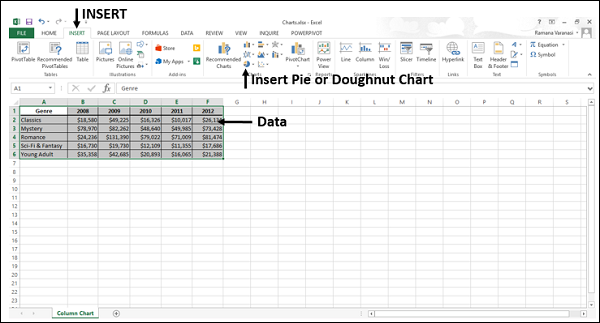
您將看到可用的不同型別的餅圖。
餅圖具有以下子型別 -
二維餅圖
餅圖
餅圖中的餅圖
條形圖中的餅圖
三維餅圖
三維餅圖
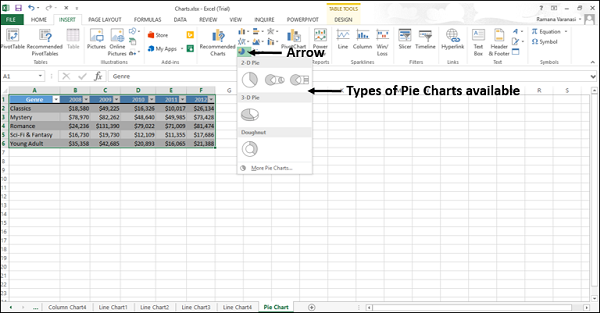
步驟 4 - 將滑鼠指標放在每個圖示上。工作表上將顯示該圖表型別的預覽。
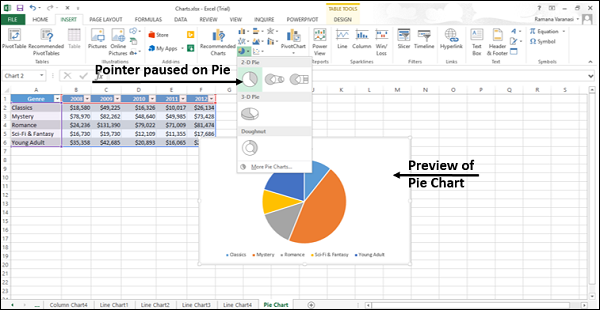
考慮在以下情況下使用餅圖 -
您只有一個數據系列。
資料中的值均不為負數。
資料中的值幾乎均不為零值。
您最多有七個類別,所有類別都代表整個餅圖的一部分。
在本節中,您將瞭解每種餅圖型別在何時有用。
餅圖和三維餅圖
餅圖以二維或三維格式顯示每個值對總值的貢獻。
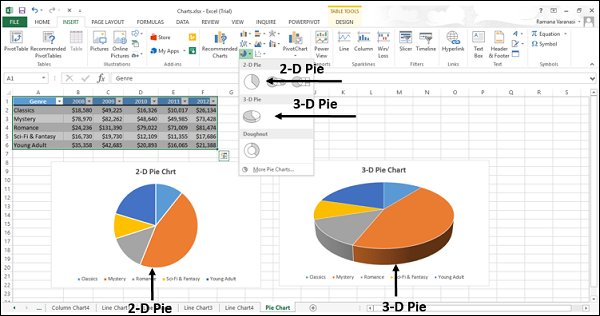
您可以手動拉出餅圖的扇區以突出顯示扇區。請按照以下步驟獲得三維效果。
步驟 1 - 單擊要突出的扇區。
步驟 2 - 將其拉出圖表。
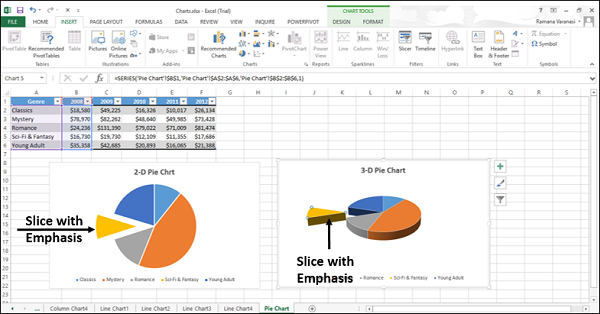
使用這些圖表型別來顯示整個餅圖的比例。
在以下情況下使用這些圖表型別 -
數字等於 100%。
圖表僅包含幾個餅圖扇區。
餅圖中的餅圖和條形圖中的餅圖
餅圖中的餅圖或條形圖中的餅圖顯示餅圖,其中較小的值被提取到輔助餅圖或堆積條形圖中,這使得它們更容易區分。
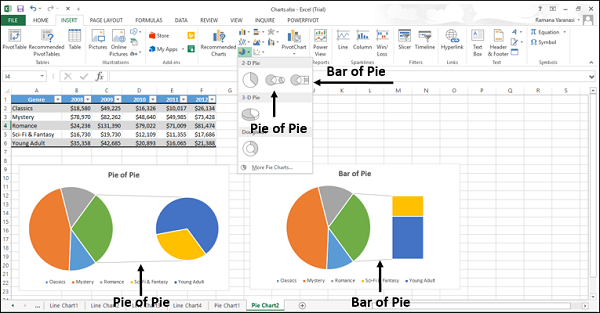
使用這些圖表型別來 -
顯示總值的比例。
從第一個餅圖中獲取一些值並在
第二個餅圖中組合,或
堆積條形圖
為了使較小的百分比更易於閱讀,請突出顯示第二個餅圖中的值。
廣告